
Einfach und schnell
Die besten Gratis-Tools für den PC-Frühjahrsputz
Festplatten-Chaos
Ein nicht zu unterschätzender Faktor, der den heimischen Rechner bremst, ist zum Beispiel die Fragmentierung der Festplatte. Durch ständiges Schreiben und Löschen von Dateien gestaltet sich die Speicherverteilung auf der Festplatte nämlich mit der Zeit mehr als chaotisch. Das wiederum verlangsamt den Zugriff auf die Daten und somit die Systemleistung des PCs. Mit dem nützlichen Tool "Disk Defrag" räumt der Anwender seine Harddisk komfortabel und relativ schnell wieder auf. Einfach die zu defragmentierende Partition auswählen und schon geht's los.
Gegen Spyware
Ein weiterer Dorn im Auge eines jeden Users ist Spyware. Diese spioniert die Surfgewohnheiten aus und schickt Infos an den Urheber der fiesen kleinen Programme, die neben diesen Aktivitäten auch das System instabil machen. Mit "Spybot - Search & Destroy" hat der PC-User aber eine einfache und wirksame Waffe dagegen in der Hand. Das Programm erkennt und verhindert nicht nur Spionage- und Werbe-Komponenten, sondern auch Dialer-Programme und Plugins, die sich ohne Zustimmung in den Browser einklinken.
Registry-Entrümplung
Mit der Zeit sammeln sich in der Windows Registry immer mehr Einträge, die entweder veraltet oder unbrauchbar sind. Meist handelt es sich dabei um Überreste von Deinstallationsvorgängen, die nicht entfernt wurden und deshalb den PC bremsen. Der "Wise Registry Cleaner" bringt das in Ordnung: Er analysiert die Registry und zeigt etwaige Probleme auf. Daraufhin können Sie der Software entweder selber sagen, welche sie beheben soll, oder einfach die automatische Reparaturfunktion wählen. Sollte der PC danach nicht mehr so stabil arbeiten wie zuvor, so lassen sich die Änderungen mit ein paar simplen Mausklicks wieder rückgängig machen. Da das Löschen von Registry-Einträgen mitunter jedoch heikel sein kann, sollten Sie die Registry vorher immer speichern und nur Einträge löschen, von denen Sie sicher sein können, dass Sie sie nicht mehr benötigen.
Windows-Bootzeit verkürzen
Für einen schnelleren Systemstart reicht es, ein paar Einstellungen mit Windows-Bordmitteln zu verändern. Konkret gilt es, den Autostart-Ordner von Software zu bereinigen, die bei jedem PC-Start automatisch ausgeführt, aber womöglich gar nicht gebraucht wird. Eine Liste der beim Systemstart auszuführenden Programme finden Windows-7-Nutzer, indem sie im Startmenü ins "Ausführen"-Feld "msconfig" eintippen und Enter drücken. Es öffnet sich das Systemkonfigurationsmenü. Darin sind unter der Registerkarte "Systemstart" alle Programme erfasst, die beim Hochfahren automatisch starten. Tools, die man nur bei Bedarf braucht, sollte man in dieser Liste deaktivieren. Wer Windows 8.1 benutzt, gelangt über den Taskmanager zur Autostart-Liste und kann den Systemstart dort beschleunigen. Da auch System-Tools in der Autostart-Liste aufscheinen, ist beim Ausmisten Vorsicht geboten. Entfernt sollten nur die Einträge werden, bei denen man sich sicher ist, dass sie für den Betrieb des PCs nicht notwendig sind.
Unnötige Dateien
"Putzi4Win" spürt überflüssige Dateien auf dem Rechner auf. Ob Temporär- oder ReadMe-Files - vor dem Tool ist nichts sicher. Anhand von Datei-Masken durchsucht es die Laufwerke und putzt sie durch. Auch defekte Linkdaten und leere Ordner findet Putzi. Um auf Nummer sicher zu gehen, lassen sich sämtliche Dateien in ein Backup-Verzeichnis verschieben, um versehentlich gelöschte Daten rasch wiederherstellen zu können. Über die Einstellungen können Sie die Löschoptionen dementsprechend ändern.
Daten endgültig löschen
Mithilfe der Software "Secure Eraser" lassen sich Files für immer löschen. Windows macht das nämlich nicht, weshalb die Wiederherstellung der Dateien weniger schwierig als vermutet ist. Das wiederum kann zu einem ausgewachsenen Datenschutzproblem bei gelöschten sensiblen Informationen führen. Mithilfe des Programms machen Sie den Dateien aber endgültig den Garaus, indem es die Files mit Zufallswerten überschreibt. Auf Wunsch macht es das auch auf dem gesamten freien Festplatten-Speicherplatz, um übriggebliebene Datenfragmente von "gelöschten" Objekten zu zerstören.
Windows 8.1: Der Spezialfall
Wer bereits Microsofts aktuelles Betriebssystem Windows 8.1 nutzt, kann sich bei seinem Frühjahrsputz manche Arbeitsschritte sparen. Das Betriebssystem besitzt nämlich eine Funktion namens "Auffrischen", bei der die persönlichen Daten des Benutzers unangetastet bleiben, das System selbst aber auf einen Zustand zurückgesetzt wird, als wäre es erst kürzlich frisch installiert worden. Beim "Auffrisch"-Vorgang ist allerdings Vorsicht geboten: Apps, die aus Microsofts Windows Store heruntergeladen und installiert wurden, installiert das Betriebssystem beim "Auffrischen" automatisch neu, Anwendungen von Drittanbietern werden hingegen entfernt. Windows hinterlegt dann eine Liste mit den entfernten Programmen auf dem Desktop, damit der Nutzer weiß, was alles entfernt wurde.
Software auf den neuesten Stand bringen
Zum Frühjahrsputz gehört nicht nur das Ausmisten auf dem PC, sondern auch die Kontrolle, ob die installierte Software auch aktuell ist. Veraltete Browser, Virenscanner und Firewalls bremsen den PC zwar nicht zwangsläufig, öffnen jedoch Tür und Tor für Viren, Würmer und Trojaner. Deshalb am besten gleich während des Frühjahrsputzes die installierte Software auf ihre Aktualität überprüfen. Das lässt sich automatisch mit Programmen bewerkstelligen oder für jedes Programm einzeln. Wer den einfacheren Weg gehen will, greift zum Gratis-Tool "Personal Software Inspector". Das Programm überprüft per Mausklick alle auf dem PC installierten Programme und versorgt den User mit einer Liste, auf der die zu aktualisierenden Programme vermerkt sind. Anschließend einfach die Programme einzeln updaten und schon ist wieder alles auf dem neuesten Stand.







krone.tv
Mehr Digital











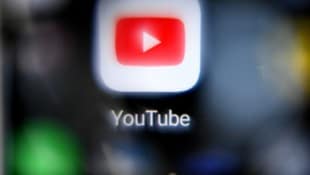
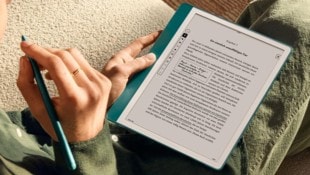


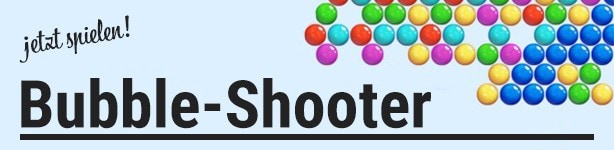

















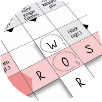





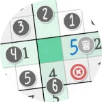
Kommentare
Da dieser Artikel älter als 18 Monate ist, ist zum jetzigen Zeitpunkt kein Kommentieren mehr möglich.
Wir laden Sie ein, bei einer aktuelleren themenrelevanten Story mitzudiskutieren: Themenübersicht.
Bei Fragen können Sie sich gern an das Community-Team per Mail an forum@krone.at wenden.